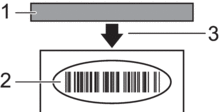Problèmes d’impression
Problèmes d’impression
| Problème | Solution |
|---|
| Le voyant ne s’allume pas. |
|
| L’imprimante n’imprime pas ou une erreur d’impression s’affiche. |
|
| Une erreur de transmission de données s’affiche sur l’ordinateur. |
|
| Je souhaite annuler la tâche d’impression en cours. | Appuyez sur  alors que l’impression est momentanément interrompue. alors que l’impression est momentanément interrompue. |
| La qualité d’impression est mauvaise. | Des poussières ou saletés sur la tête d’impression ou le rouleau l’empêchent-elles de tourner librement ? Nettoyez la tête d’impression ou le rouleau. Pour de plus amples informations |
| Le papier n’avance pas dans l’imprimante. |
|
| Le papier avance de façon continue dans l’imprimante. |
|
| L’imprimante ne se met pas en pause entre étiquettes. |
|
| Une erreur se produit lorsque le rouleau ne peut pas être avancé jusqu’au début de l’impression. | Si une erreur de chargement se produit, utilisez la fonction Configuration du format de papier de l’Outil de paramétrage d’imprimante pour affecter les paramètres de papier appropriés à l’imprimante. |
| L’imprimante est en mode refroidissement. | La tête thermique est trop chaude. L’imprimante interrompt l’impression et la reprend uniquement lorsque la tête thermique a refroidi. La tête thermique peut devenir trop chaude si vous imprimez une grande quantité d’étiquettes. Lorsque sa température augmente de façon excessive, la tête thermique peut produire des motifs en dehors de la zone d’impression. Pour éviter ou retarder la surchauffe, assurez-vous que l’imprimante bénéficie d’une ventilation adéquate et qu’elle n’est pas confinée dans un espace réduit. Si l’imprimante doit refroidir parce qu’elle a surchauffé en raison du type de rouleau utilisé ou du contenu de l’étiquette, l’impression peut prendre plus de temps que d’habitude.
|
| Je souhaite réinitialiser l’imprimante/supprimer les données transférées de l’ordinateur. |   Information associée Information associée |
| La tête d’impression ne peut pas être fixée. | La tête d’impression ne peut pas être fixée si son ressort dépasse. Placez le ressort de la tête d’impression correctement et réessayez.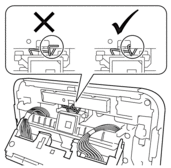 |
| Le support n’a pas été correctement éjecté lors de l’utilisation du massicot. | Le capteur du massicot a-t-il été exposé aux rayons directs du soleil ? Si le capteur du massicot a été exposé aux rayons directs du soleil, le média chargé ne sera pas détecté correctement. Utilisez l’imprimante dans un emplacement non exposé aux rayons directs du soleil. |
| Lorsque vous imprimez via le câble USB, l’imprimante se met continuellement en pause, puis reprend l’impression. |
Pour Windows 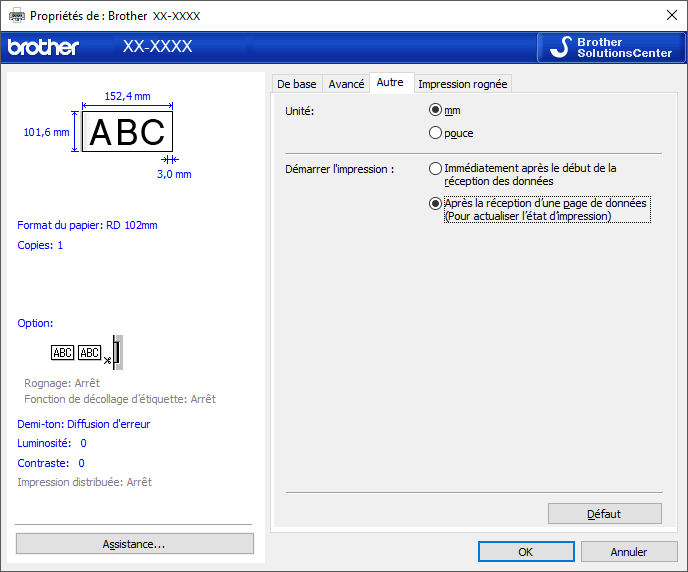 |
| Les codes-barres imprimés à l’aide d’applications autres que P-touch Editor ne peuvent pas être lus. | Si les données de code-barre ont été créées en orientation Portrait, changez le paramètre Orientationdans l’onglet De base du pilote d’imprimante à Paysage et réessayez. 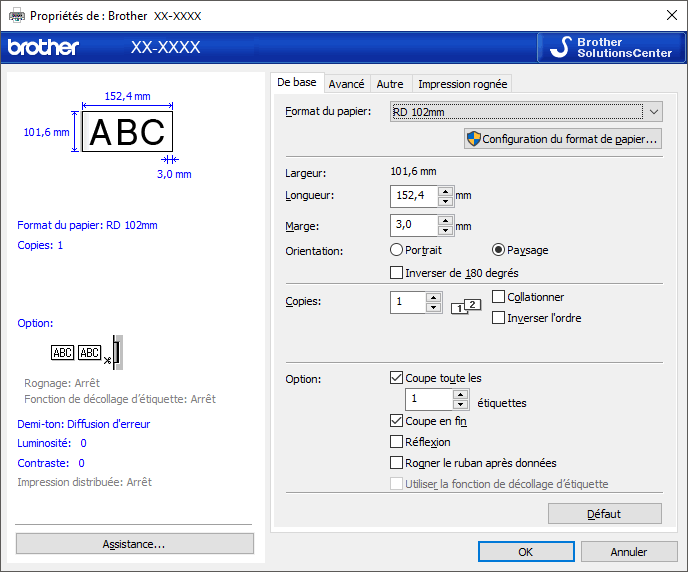 |
Problèmes d’impression d’image
| Problème | Solution |
|---|
| Le papier imprimé comporte des stries ou des caractères de mauvaise qualité, ou le papier ne se charge pas correctement. | La tête d’impression ou le rouleau est-il sale ? Même si la tête d’impression reste généralement propre dans des conditions d’utilisation normales, des peluches ou de la saleté provenant du rouleau peuvent se coller à la tête d’impression. Si cela se produit, nettoyez le rouleau. Pour de plus amples informations |
| Les codes-barres imprimés sont illisibles. |
|
Problèmes de réseau (TD-4420DN/TD-4520DN)
| Problème | Solution |
|---|
| Vous utilisez un logiciel de sécurité. |
|
| Vous utilisez le filtrage d’adresses MAC. | Vous pouvez vérifier l’adresse MAC en imprimant le rapport des paramètres de l’imprimante. Pour de plus amples informations |
| Votre imprimante n’est pas connectée correctement au réseau. |
|
| Votre imprimante n’est pas associée à une adresse IP disponible. |
|
| Votre tâche d’impression précédente a échoué. |
|
| J’ai vérifié et essayé toutes les solutions précédentes, mais mon imprimante ne fonctionne toujours pas. | Désinstallez le pilote d’imprimante et les logiciels, puis réinstallez-les. |
| Vous avez choisi de ne pas autoriser l’accès quand la boîte de dialogue Alerte de sécurité s’est affichée lors de l’installation standard, de l’installation de BRAdmin Light ou de l’impression. | Si vous avez choisi de ne pas autoriser l’accès lorsque la boîte de dialogue Alerte de sécurité s’est affichée, la fonction de pare-feu de votre logiciel de sécurité bloque peut-être l’accès. Certains logiciels de sécurité peuvent bloquer l’accès sans afficher de boîte de dialogue Alerte de sécurité. Pour autoriser l’accès, consultez les instructions du logiciel de sécurité ou contactez le fabricant. |
| Des numéros de port incorrects sont utilisés pour les fonctions du réseau Brother. | Les fonctions réseau de Brother utilisent les numéros de port suivants :
|